Atividade 4: Aplicar uma tradução prescrita e definir contatos
Nesta atividade, você aplica uma translação prescrita de 1,6 mm à placa superior, aplicada para baixo por 1 s, para movê-la na direção -Y. Em seguida, faça os ajustes na configuração do estudo para reduzir o tempo de análise. Para concluir a configuração do estudo, você
Definir a face na qual aplicar a translação pré-gravada
Aplicar uma translação prescrita à placa superior
Defina a curva multiplicadora que controla a translação prescrita.
Definir as configurações globais de contatos para desativar o autocontato
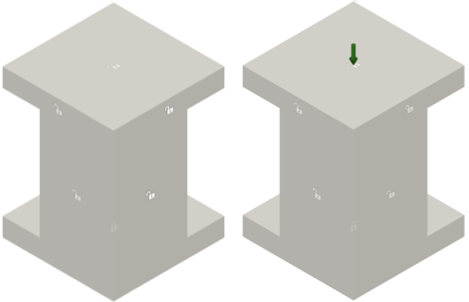
Modele antes de aplicar uma restrição de translação (esquerda) e com uma restrição de translação prescrita aplicada (direita).
Pré-requisitos
- A atividade 3 foi concluída.
Passos
Defina a face superior da Placa superior como a localização para aplicar uma Conversão pré-configurada.
Nota: Em Fusion, as conversões prescritas são consideradas restrições em vez de cargas, pois elas controlam a posição de um objeto. Esta tradução junta as peças.
Clique no
 ** (Espaço de trabalho de simulação > guia Configuração > painel Restrições > Conversão Prescrita)** para abrir o diálogo Conversão Prescrita.
** (Espaço de trabalho de simulação > guia Configuração > painel Restrições > Conversão Prescrita)** para abrir o diálogo Conversão Prescrita.Confirme se o Tipo de objeto está definido como
 Faces.
Faces.Assegure-se de que o Tipo de restrição esteja definido como Deslocamento.
Clique na face superior da Placa superior para identificá-la como a Seleção.
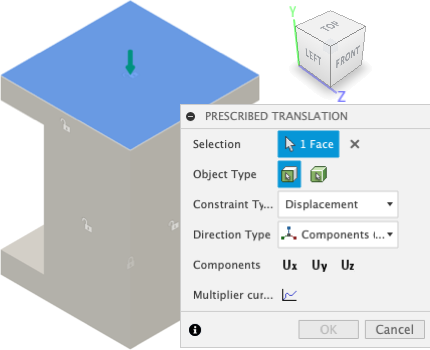
Aplique uma Conversão Prescrita de 1,6 mm na direção -Y à face superior da Placa superior.
Confirme se o Tipo de direção está definido como Componentes (x, y, z).
Clique no Componente Uy para selecioná-lo.
Insira um valor de -1.60 mm no campo Uy de magnitude.
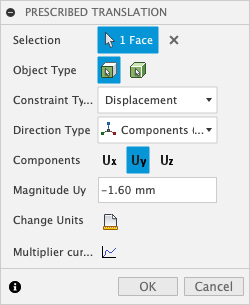
Defina a Curva multiplicadora que controla a translação prescrita usando os valores mostrados na imagem abaixo:
No diálogo Conversão Prescrita, clique no
 Curva multiplicadora.
Curva multiplicadora.Insira 1 na coluna Multiplicador associada ao Passo 1 e 0.75 na coluna Multiplicador na linha abaixo. O passo é incrementado automaticamente.
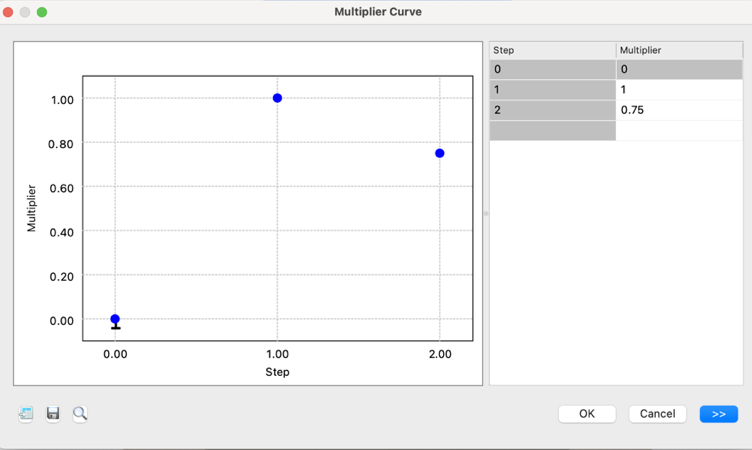
Nota: esta curva aplica o deslocamento de 1,6 mm completo sobre a primeira etapa e, em seguida, volta sobre a segunda etapa para 1,2 mm. Você definiu 10 intervalos de resultados por etapa no início; com 2 etapas, isso fornece 20 etapas de resultados.
Clique OK para aceitar a curva.
Clique em OK para aplicar a translação recomendada e fechar a caixa de diálogo.
Detecte automaticamente pares de contato corpo a corpo.
Em estudos de simulação de evento, os pares de contato são definidos entre corpos, não entre pontos individuais, arestas ou faces, e são detectados automaticamente. O autocontato, onde uma peça pode deformar-se e entrar em contato com uma área diferente de si mesma, é suportado.
Clique no
 ** (espaço de trabalho Simulação > guia Configuração > painel Contatos > Contatos Globais)** para abrir a caixa de diálogo Contatos Globais.
** (espaço de trabalho Simulação > guia Configuração > painel Contatos > Contatos Globais)** para abrir a caixa de diálogo Contatos Globais.Confirme se Contato de separação global está ativado e se Contato vinculado por proximidade está desativado.
Nota: A interação de contato de separação ocorre sempre que as duas peças se tocam durante a simulação. As peças podem deslizar umas ao lado das outras e se separar umas das outras livremente, mas não podem penetrar umas nas outras.
Expanda Configurações avançadas e confirme se Permitir autocontato está selecionado.
Clique em Gerar para criar os pares de contato e fechar o diálogo.
Suprimir contatos automáticos.
Para este exercício, como não esperamos ter contato próprio, podemos desativá-lo para encurtar o tempo de solução.
Clique no
 ** (espaço de trabalho Simulação > guia Configuração > painel Contatos > Gerenciar Contatos)** para abrir a caixa de diálogo Gerenciador de Contatos de Simulação de Eventos.
** (espaço de trabalho Simulação > guia Configuração > painel Contatos > Gerenciar Contatos)** para abrir a caixa de diálogo Gerenciador de Contatos de Simulação de Eventos.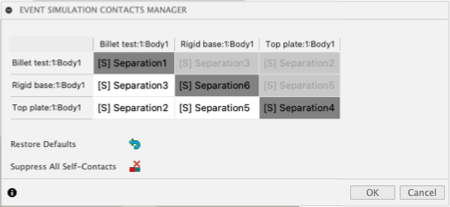
Nota: há três corpos neste modelo, portanto, a matriz é 3x3. Como as relações são simétricas, as células na metade superior da matriz não podem ser selecionadas.
Clique no
 Suprimir TODOS os contatos automáticos
Suprimir TODOS os contatos automáticosObserve que uma linha é desenhada através de cada um dos contatos diagonais que representam o contato automático.
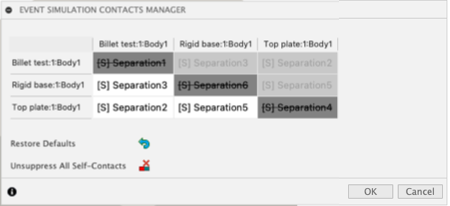
Clique em cada uma das três células restantes para realçar na tela os corpos que cada contato representa.
Clique em OK para fechar a caixa de diálogo Gerenciador de contatos de simulação de evento e suprimir os pares de contatos selecionados.
Resumo da atividade 4
Nesta atividade, você
- Definido a face na qual aplicar a translação pré-gravada
- Aplicada uma translação prescrita à placa superior
- Definido a curva multiplicadora que controla a translação prescrita
- Definido as configurações globais de contatos para desativar o autocontato.